
РУКОВОДСТВО ПОЛЬЗОВАТЕЛЯ
ЭЛЕКТРОННАЯ КНИГА
BOOK
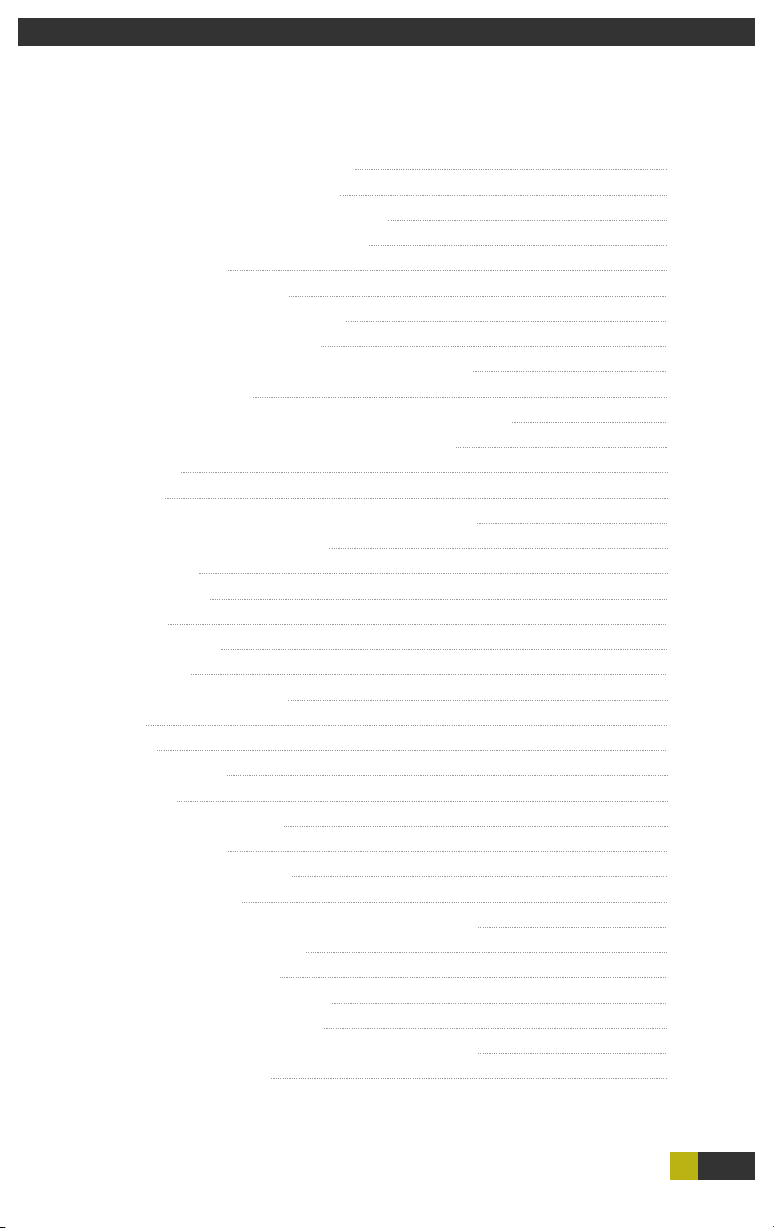
СОДЕРЖАНИЕ
www.wexler.ru
РУКОВОДСТВО ПОЛЬЗОВАТЕЛЯ
МЕРЫ ПРЕДОСТОРОЖНОСТИ
ПОДГОТОВКА К ИСПОЛЬЗОВАНИЮ
ТЕХНИЧЕСКИЕ ХАРАКТЕРИСТИКИ
БЫСТРЫЙ СТАРТ
КАЛИБРОВКА ЭКРАНА
ВКЛЮЧЕНИЕ / ВЫКЛЮЧЕНИЕ
ЗАРЯДКА АККУМУЛЯТОРА
ОСНОВНЫЕ ПИКТОГРАММЫ В ИНТЕРФЕЙСЕ
НАСТРОЙКИ WI-FI
ПОДКЛЮЧЕНИЕ ДОПОЛНИТЕЛЬНЫХ УСТРОЙСТВ
ИСПОЛЬЗОВАНИЕ КАРТ ПАМЯТИ microSD
МУЗЫКА
ВИДЕО
ПОДКЛЮЧЕНИЕ УСТРОЙСТВА К ТЕЛЕВИЗОРУ
ПРОСМОТР ИЗОБРАЖЕНИЙ
ДИКТОФОН
ПРОВОДНИК
ЧТЕНИЕ
ПРИЛОЖЕНИЯ
НАСТРОЙКИ
БЕСПРОВОДНЫЕ СЕТИ
ЗВУК
ЭКРАН
ПРИЛОЖЕНИЯ
ПАМЯТЬ
ЯЗЫК И КЛАВИАТУРА
ДАТА И ВРЕМЯ
КАЛИБРОВКА ЭКРАНА
ОБ УСТРОЙСТВЕ
УПРАВЛЕНИЕ ЯРЛЫКАМИ И ПРОГРАММАМИ
ДОБАВЛЕНИЕ ЯРЛЫКОВ
УДАЛЕНИЕ ЯРЛЫКОВ
УСТАНОВКА ПРИЛОЖЕНИЙ
УДАЛЕНИЕ ПРИЛОЖЕНИЙ
СМЕНА ИНТЕРФЕЙСА ЭЛЕКТРОННОЙ КНИГИ
ВОПРОСЫ И ОТВЕТЫ
3
4
5
6
7
7
7
9
10
13
15
15
16
17
18
19
20
21
22
24
28
28
28
28
28
29
30
30
30
30
31
31
31
32
33
33
34
2

www.wexler.ru
РУКОВОДСТВО ПОЛЬЗОВАТЕЛЯ
Уважаемые пользователи!
Спасибо за выбор продукции под маркой Wexler!
Электронная книга Wexler T7006 на базе операционной системы Android —
настоящий центр развлечений. Отныне у вас всегда c собой будет с портативное
устройство, с помощью которого можно читать книги, смотреть фильмы, слушать
музыку, листать фотографии, отдохнуть за игрой, посещать любимые сайты,
общаться с друзьями и многое другое.
Беспроводной встроенный модуль Wi-Fi избавит вас от неудобного кабеля, вы
можете подключаться к интернету при помощи беспроводных сетей.
Пожалуйста, прочтите руководство пользователя перед началом работы. В
руководстве изложены основы работы с электронной книгой и описаны ее
базовые функции.
Предупреждение
Компания не несет ответственности за потерю данных, вызванную сбоем программного
обеспечения, электроники, техническим обслуживанием, заменой батареи и другими
случаями. Компания не несет ответственности за работу программного обеспечения третьих
лиц.
Аппаратная и программная часть устройства постоянно совершенствуется, поэтому некоторые
функции могут быть еще не описаны или изменены без предварительного уведомления.
Примечание:
При обнаружении в данном руководстве неточностей просим отнестись с пониманием и
уведомить об этом по e-mail или телефонам, указанным на нашем сайте wexler.ru.
Телефон службы технической поддержки: 8 (800) 200 96 60 (звонок по России бесплатный)
Служба технической поддержки: info@wexler.ru.
Загрузить электронные версии книг, а также бесплатные обновления программного
обеспечения вы можете на сайте wexler.ru
Еще раз спасибо за выбор продукции Wexler!
3
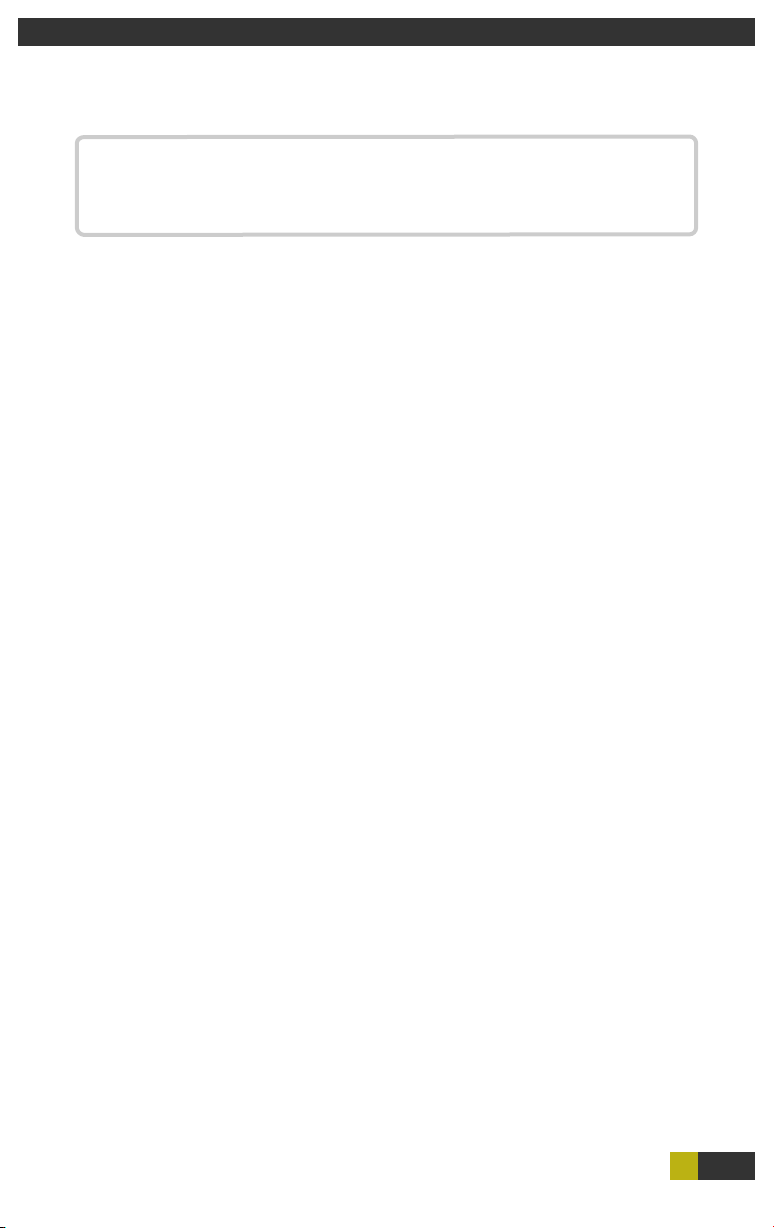
www.wexler.ru
МЕРЫ ПРЕДОСТОРОЖНОСТИ
Уважаемые пользователи, этот продукт является сложной
электронной аппаратурой.
1. Пожалуйста, не держите устройство вблизи источников сильных электромагнитных полей.
2. Не разбирайте устройство. При возникновении проблем обратитесь к поставщику или в
сервисный центр.
3. Не допускайте воздействия влажной среды на устройство, не допускайте попадания
капель или брызг воды. Не ставьте на книгу емкости с жидкостями. Держите устройство
подальше от воды и других жидкостей. Если на книгу попала вода, аккуратно вытрите ее. Не
чистите электронную книгу водой или химическими веществами — протирайте мягкой сухой
тканью.
4. Не кладите на устройство тяжелые предметы.
5. Не прилагайте чрезмерных усилий для нажатия на клавиши или экран.
6. При эксплуатации, хранении и транспортировке электронной книги будьте осторожны. Не
допускайте сильных сотрясений и ударов, избегайте случайных механических воздействий,
например, падений. Не допускайте сжатий и иных механических нагрузок.
7. При установке карты памяти следите за маркировкой. Не прилагайте чрезмерных усилий,
чтобы не повредить разъем.
8. Избегайте слишком высоких или низких температур. Не оставляйте электронную книгу
под прямыми солнечными лучами.
9. Во избежание перегрева не держите устройство подключенным к компьютеру слишком
долго. Если вы не используете электронную книгу, отключите ее от разъема USB.
10. Для защиты органов слуха не прослушивайте звук через наушники слишком громко.
Врачи отмечают, что длительное воздействие звука может быть причиной нарушения слуха.
При возникновении шума в ушах уменьшите уровень громкости либо временно прекратите
использовать электронную книгу.
11. При форматировании внутренней памяти устройства, загрузке файлов или обновлении
программного обеспечения не отключайте устройство во избежание повреждений файлов.
12. Производитель может вносить изменения, влияющие на производительность и
функциональность устройства без дополнительного уведомления.
13. В случае использования электронной книги в режиме портативного устройства для
хранения информации, пожалуйста, убедитесь в правильности использования.
Неправильное использование может привести к потере данных.
14. При использовании устройства с компьютером, на котором есть вирусы, возможно
повреждение файлов или программного обеспечения. Регулярно проверяйте компьютер на
наличие вирусов.
15. Производитель не несет ответственность при утрате пользовательских данных в
результате повреждения устройства и в иных случаях.
16. При использовании руководствуйтесь данной инструкцией, а также регулярно делайте
резервные копии важных данных.
17. Не используйте электронную книгу там, где запрещено использование электронных
устройств, например, в самолетах во время взлета и посадки, а также на автозаправочных
станциях.
18. Соблюдайте законодательство об авторских и смежных правах.
19. Не используйте устройство во время вождения или на ходу во избежание дорожно-
транспортных происшествий.
Производитель оставляет за собой право на улучшение продукции,
технических характеристик и дизайна без предварительного уведомления.
Заранее приносим извинения за возможные неудобства.
4
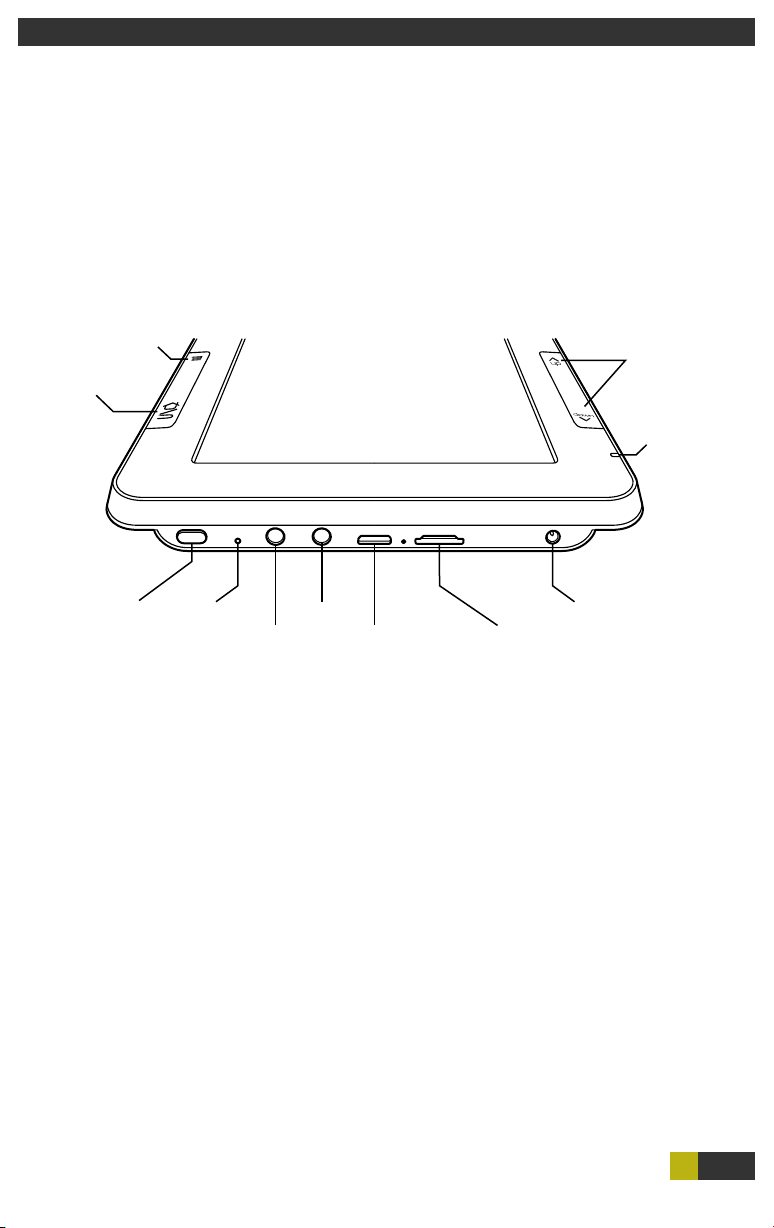
www.wexler.ru
ПОДГОТОВКА К ИСПОЛЬЗОВАНИЮ
КОМПЛЕКТАЦИЯ
Электронная книга • Зарядное устройство • Наушники • Кабель
microUSB • Руководство пользователя
ВНЕШНИЙ ВИД
1
3
2
4
11
10
8
9
7
6
5
НАЗНАЧЕНИЕ КЛАВИШ/РАЗЪЕМОВ
1. Клавиша меню
2. Кнопка «Домой/Возврат». Короткое нажатие: возврат
в предыдущее меню; продолжительное нажатие: возврат к рабочему
столу
3. Кнопки листания
4. Индикатор работы и заряда
5. Разъем питания 5В, 1,5А
6. Разъем для карты MicroSD
7. Разъем microUSB для подключения к компьютеру и периферийных
устройств
8. ТВ-выход
9. Разъем для подключения наушников
10. Кнопка сброса системы
11. Кнопка «Питание». Короткое нажатие: переход в спящий режим и
выход из него; продолжительное нажатие: выключение и включение
устройства
5

www.wexler.ru
ТЕХНИЧЕСКИЕ ХАРАКТЕРИСТИКИ
Дисплей
Время работы аккумулятора
Частотный диапазон
Соотношение сигнал/шум
Форматы видео
Графические форматы
Аудио форматы
7.0 дюймов, LED жидкокристаллический, сенсорный
Серфинг в интернете: около 4.5 часов (средняя яркость)
Воспроизведение видео: около 3.5 часов (средняя громкость,
средняя яркость, RealVideo 4 720P 23.98 FPS 2 Mbps)
Воспроизведение музыки: около 8 часов (средняя громкость,
экран отключен)
20 Гц — 20 кГц
≥80dB
AVI
Видеокодеки: XviD,DIVX4/5
Максимальное разрешение: 720P
Скорость потока: до 2 Mб/c
Частота: 25 кадров/с
Аудиокодеки: MP3, MS-ADPCM
RM/RMVB:
Видеокодеки: Real Video Codec 8/9/10
Максимальное разрешение: 720P
Скорость потока: до 2 Mб/c
Частота: 30 кадров/с
Аудиокодек: Real Audio
FLV:
Видеокодеки: Sonnati h. 263
Максимальное разрешение: 720x576
Скорость потока: до 500 кб/c
Частота: 25 кадров/с
Аудиокодек: MP3
MPG:
Видеокодеки: MPEG1, MPEG2
Максимальное разрешение: 720P
Скорость потока: до 2 Mб/c
Частота: 25 кадров/с
Аудиокодек: MP2
JPEG (максимальное разрешение: 3000X3000); BMP,
GIF (максимальное разрешение: 700X500)
Mp3:
MPEG1/2/2.5 Audio Layer 3
Скорость потока: от 64 до 320 кб/c
Частота дискретизации: 8-48 кГц
WMA: Version 8, 9,
Скорость потока: от 64 до 320 кб/c
Частота дискретизации: 44.1 кГц
FLAC:
Скорость потока: до 1500 кб/с
Частота дискретизации: 8-48 кГц
Языки
Интервал рабочих
температур
Интерфейс подключения
к ПК
Русский, английский, китайский и другие
0 … +35°С
Разъем MicroUSB2.0
6

www.wexler.ru
БЫСТРЫЙ СТАРТ
КАЛИБРОВКА ЭКРАНА
Для калибровки сенсорного экрана выберите «Настройки» —
«Калибровка экрана».
Нажмите пальцем на центр указателя, повторите это действие несколько
раз по мере перемещения указателя.
После того как вам будет предложено вернуться на домашнюю страницу,
калибровка будет завершена.
ВКЛЮЧЕНИЕ/ВЫКЛЮЧЕНИЕ
Для включения и разблокировки нажмите и удерживайте около 3 секунд
кнопку питания.
Начнется загрузка операционной системы Android. Примерно через 50
секунд книга будет готова к работе.
Для переключения в энергосберегающий режим нажмите кнопку
питания. Экран будет отключен. Для выхода из энергосберегающего
режима нажмите на кнопку питания еще раз и сдвиньте ползунок
разблокировки. В энергосберегающем режиме электронная книга все
равно продолжает работать, например, продолжает воспроизводить
музыку.
Для выключения устройства удерживайте клавишу питания около 3
секунд, после чего подтвердите свой выбор в появившемся меню.
7

www.wexler.ru
Устройство позволяет выбрать один из двух интерфейсов —
«Электронная книга» и «Основной».
Выбрать их можно при включении электронной книги или при помощи
долгого нажатия на клавишу .
8

www.wexler.ru
При низком уровне заряда аккумулятора электронная книга отключится
автоматически. Если электронная книга не включается, возможно,
уровень заряда аккумулятора очень низок. Подключите зарядное
устройство.
ЗАРЯДКА АККУМУЛЯТОРА
Для зарядки аккумулятора подсоедините зарядное устройство и
включите его в сеть. В правом верхнему углу экрана появится индикатор
зарядки.
Если аккумулятор полностью заряжен, индикатор сменит свой вид.
Примечание:
Чтобы продлить срок службы литиево-полимерного аккумулятора,
выполняйте следующие рекомендации:
• Не заряжайте аккумулятор при повышенной температуре (например,
при воздействии прямых солнечных лучей).
• Не заряжайте аккумулятор, если уровень заряд аккумулятора еще
довольно высокий.
• Если электронная книга не используется, заряжайте аккумулятор
каждые две недели, чтобы избежать полного разряда батареи.
9

www.wexler.ru
ОСНОВНЫЕ ПИКТОГРАММЫ В ИНТЕРФЕЙСЕ
10

www.wexler.ru
Пиктограмма Описание Пиктограмма Описание
Возврат к
рабочему столу
Индикатор уровня
заряда аккумулятора
и статуса зарядки
Время
Возврат
Панель управления
музыкой
Уведомления
об обнаружении
нового устройства
Будильник
Состояние Wi-Fi
Обновление
библиотеки
видео/аудио
Меню
Настройки ввода:
Удерживайте палец в поле ввода, чтобы войти в меню переключения
способа ввода. Затем выберите один из доступных способов ввода.
Примечание: число способов ввода можно расширить, установив
дополнительные приложения.
11

www.wexler.ru
Для в вода и н ф ормации ис п ользуйте экранную клавиатуру.
Переключение между языками осуществляется скользящим движением
по клавише «Пробел».
Меню «Приложения»
Для доступа к приложениям, установленным на устройстве, нажмите
кнопку «Приложения» в основном интерфейсе или потяните за
ярлычок в интерфейсе «Электронная книга»
12

www.wexler.ru
НАСТРОЙКИ WI-FI
1. Для доступа к настройкам Wi-Fi: нажмите кнопку «Настройки» , далее
выберите «Беспроводные сети» — «Настройки Wi-Fi» — установите галочку
«Wi-Fi».
2. Устройство автоматически просканирует доступные сети Wi-Fi.
13

www.wexler.ru
3. Для подключения к сети Wi-Fi выберите ее название, введите пароль и
выберите «Подключить».
В данном случае выбрана сеть WiMAX
Настройка IP-адреса
Обычно IP-адрес присваивается автоматически; если требуется ввести
настройки вручную, нажмите значок в правом верхнем углу экрана и
выберите «Дополнительные функции».
После подключения к сети Wi-Fi в верхней строке отобразится
пиктограмма . Нажмите , чтобы вернуться к рабочему столу.
14

www.wexler.ru
ПОДКЛЮЧЕНИЕ ДОПОЛНИТЕЛЬНЫХ УСТРОЙСТВ
Эл е ктр он н а я к н ига п о д д ер жив ае т те х нол о гию U S B-O T G ,
обеспечивающую подключение внешних устройств, например,GPRSмодемов и внешних дисков. Для подключения устройства подсоедините
его к разъему USB.
Выберите на рабочем столе или в разделе «Приложения» «Проводник»,
затем выберите USB.
ИСПОЛЬЗОВАНИЕ КАРТ ПАМЯТИ microSD
Электронная книга поддерживает использование карт памяти формата
microSD. Карты памяти microSD позволяют увеличить место для хранения
аудио- и видеофайлов, фотографий и т.д.
Вставьте карту памяти в соответствующий разъем логотипом вниз и
задвиньте до упора, после легкого щелчка карта подключится
автоматически.
Для доступа к файлам, записанным на карту памяти, можно использовать
«Проводник». Для этого в «Проводнике» выберите пункт «SD-карта».
Для того чтобы извлечь карту памяти, нажмите на нее снова.
• Не применяйте чрезмерных усилий при установке и извлечении карты
памяти.
• Не вытаскивайте карту памяти во время операций чтения, копирования,
записи файлов во избежание потери данных.
• Берегите карту памяти от влаги и агрессивных сред.
15

www.wexler.ru
МУЗЫКА
Для доступа к музыкальному плееру нажмите значок «Музыка» на
рабочем столе или в меню «Приложения».
Для прокрутки списка доступных файлов проведите снизу вверх в правой
части экрана.
Нажмите на название файла для его воспроизведения.
Можно двигать ползунок индикатора воспроизведения для перемещения
между фрагментами аудиофайла.
16

Описание кнопок аудиоплейера:
Пиктограмма Описание Пиктограмма Описание
www.wexler.ru
Просмотр плейлиста
Список исполнителей
Список жанров
Создание нового
плейлиста
Выход из плеера
Режим повтора
фрагмента файла
Добавить в плейлист
Увеличение громкости
Предыдущий трек
Воспроизведение
Поиск файла в интернете
Список альбомов
Просмотр списка
доступных аудиофайлов
в памяти
Переключение в режим
воспроизведения
Настройки эквалайзера
(поп, рок, классика и т.д.)
Порядок
воспроизведения
Пауза
Уменьшение громкости
Следующий трек
Отображение текстов
песен (при наличии
файлов LRC)
ВИДЕО
Для просмотра видео, выберите соответствующий значок на рабочем
столе или в меню «Приложения».
17

www.wexler.ru
Можно двигать ползунок индикатора воспроизведения для перемещения
между фрагментами видео.
Описание кнопок видеоплейера:
Пиктограмма Описание Пиктограмма Описание
Добавить закладку
Предыдущее видео
Воспроизведение/
Пауза
Выход
Уменьшение
громкости
Яркость
Следующее видео
Изменение масштаба:
16:9, 4:3,
полноэкранный,
исходный
Меню
Увеличение громкости
ПОДКЛЮЧЕНИЕ УСТРОЙСТВА К ТЕЛЕВИЗОРУ
Убедитесь, что вы правильно подключили провода к видеовыходу
устройства и к входам телевизионного приемника.
Для подключения устройства к ТВ, находясь в видеоплеере, нажмите на
копку доступа к меню , и выберите пункт TV-Out.
Выберите необходимое разрешение (480p, 576р или 720р) для вывода
изображения на экран телевизора.
Обратите внимание, что экран устройства при подключении к ТВ гаснет.
18

www.wexler.ru
ПРОСМОТР ИЗОБРАЖЕНИЙ
Для просмотра изображений выберите значок «Фото» на рабочем столе
или в меню «Приложения.
Выберите папку для просмотра:
Для вызова контекстного меню, коснитесь экрана:
19

Описание кнопок в режиме просмотра изображений:
Пиктограмма Описание Пиктограмма Описание
www.wexler.ru
Слайд-шоу, выбор
эффектов
Кадрирование
изображения
Информация
о изображении
Выбор вертикального
или горизонтального
пролистывания
Поворот по или против
часовой стрелки
Установить в качестве
обоев на рабочем столе
Выход
ДИКТОФОН
Выберите значок «Диктофон» на рабочем столе или в меню
«Приложения», нажмите кнопку , чтобы начать запись. Нажмите
для окончания записи.
Записи доступны в папке «Record».
20

www.wexler.ru
ПРОВОДНИК
Выберите значок «Проводник» на рабочем столе или в меню
«Приложения». Выберите «SD-карта», «Внутренняя память» или «USB»
для просмотра файлов.
Выберите папку или необходимый файл при помощи долгого нажатия
Основные действия: копировать, удалить, переместить, вставить,
переименовать.
21

www.wexler.ru
ЧТЕНИЕ
Электронная книга поддерживает самые популярные текстовые
форматы: TXT, FB2, PDF, EPUB и др.
Программа для чтения позволяет выбирать размер шрифта, использовать
закладки, поддерживает автоматическое перелистывание и другие
функции.
Для чтения выберите значок «Электронные книги».
Выберите книгу, которую вы хотите прочесть. Для этого выберите
«Обзор книжной полки» и необходимую книгу.
22

www.wexler.ru
Для доступа к контекстному меню нажмите клавишу «Меню»
в правом верхнем углу экрана.
В контекстном меню доступны:
• Выбор размера шрифта (S, M, L, XL, XXL)
• Переход к странице по номеру
• Работа с закладками
• Просмотр информации о книге
• Автопролистывание
23

www.wexler.ru
ПРИЛОЖЕНИЯ
Операционная система Android, установленная на электронной книге,
позволяет добавлять множество самых различных приложений. Для их
вызова нажмите кнопку.
Кратко рассмотрим самые часто используемые приложения.
Браузер
Для подключения к интернету необходимо правильно настроить Wi-Fi
(подробности см. выше).
С помощью браузера можно путешествовать по интернету. Для вызова
адресной строки и других функций используйте значок в правом
верхнем углу экрана.
24

www.wexler.ru
ЭЛЕКТРОННАЯ ПОЧТА
Убедитесь, что Wi-Fi подключен и настроен. Выберите и настройте приложение с
электронной почтой:
Параметры настройки электронной почты вы можете узнать на сайте, учетной
записью которого вы пользуетесь.
ИГРЫ
Для операционной системы Android разработано множество игр. В большинство
из них можно играть на вашей электронной книге.
25

www.wexler.ru
КАЛЕНДАРЬ
Календарь отображает даты, также в нем можно планировать
мероприятия.
КАЛЬКУЛЯТОР
Для вызова дополнительной панели нажмите «Меню».
26

www.wexler.ru
ЧАСЫ И БУДИЛЬНИК
Нажмите на значок «Часы», далее щелкните по значку будильника. Вы
можете установить несколько будильников, которые могут работать один
раз, ежедневно или по определенным дням.
Для доступа к настройкам нажмите «Меню».
27

www.wexler.ru
НАСТРОЙКИ
Нажмите на значок , чтобы получить доступ к настройкам.
БЕСПРОВОДНЫЕ СЕТИ
Выберите этот пункт для настройки сетей Wi-Fi. Подробности см. выше (п.
2.5)
ЗВУК
В этом разделе можно настроить громкость мультимедиа, будильника,
настроить звук уведомлений, включить звук нажатия на экран, выбрать
беззвучный режим, включить вибрацию.
ЭКРАН
Различные настройки экрана: яркость, автоповорот, настройки
акселерометра, анимация, автоотключение.
ПРИЛОЖЕНИЯ
Управление приложениями, удаление прил ожений, просмотр
работающих приложений.
Управление приложениями
Выберите [Управление приложениями], для просмотра установленных
приложений и удаления ненужных приложений.
28

www.wexler.ru
Работающие программы
Выберите [Работающие программы] для просмотра или остановки
запущенных приложений.
Разработка
Данный пункт предназначен для продвинутых пользователей и
программистов.
Внимание!
Удаление некоторых системных приложений может привести к потере работоспособности
электронной книги.
ПАМЯТЬ
Просмотр свободного места и управление внутренней памятью
электронной книги и картой памяти.
Выберите «Извлечь SD-карту» для безопасного излечения карты памяти.
29

www.wexler.ru
ЯЗЫК И КЛАВИАТУРА
Выберите этот пункт для изменения языковых настроек и настройки
клавиатуры.
Для выбора нескольких языков ввода выберите «Язык и клавиатура» —
«Клавиатура Android» — «Языки ввода». Отметьте галочками те языки,
которые вам понадобятся. Переключение между языками на клавиатуре
осуществляется скользящим движением слева-направо или справаналево по пробелу.
ДАТА И ВРЕМЯ
Настройка даты и времени. Можно использовать установки,
предоставленные автоматически, выбрать часовой пояс, настроить дату,
время и формат даты.
КАЛИБРОВКА ЭКРАНА
Калибровка экрана описана выше.
ОБ УСТРОЙСТВЕ
Выберите этот пункт, чтобы посмотреть информацию об электронной
книге, версии установленной операционной системы, версии прошивки,
расходе аккумулятора и т.д.
30

www.wexler.ru
УПРАВЛЕНИЕ ЯРЛЫКАМИ
И ПРОГРАММАМИ
ДОБАВЛЕНИЕ ЯРЛЫКОВ
Чтобы добавить ярлык приложения на рабочий стол выберите «Меню» —
«Добавить». Далее выберите «Ярлыки» — «Приложения» и то,
приложение, значок которого вы хотите разместить на рабочем столе.
Также при помощи данного пункта меню можно изменить обои на
рабочем столе.
УДАЛЕНИЕ ЯРЛЫКОВ
Для удаления ярлыков с рабочего стола необходимо удерживать палец на
значке до тех пор, пока на рабочем столе не появится изображение
корзины. Не отпуская палец, переместите значок в нее.
31

www.wexler.ru
Аналогичным образом можно менять расположение значков на экране.
УСТАНОВКА ПРИЛОЖЕНИЙ
Вы можете устанавливать на электронную книгу дополнительные
приложения, полученные из интернета.
Для установки приложений рекомендуется пользоваться Android
Маркетом. Для этого придется ввести данные своей учетной записи в
Google.
Также можно устанавливать приложения сторонних разработчиков из
apk-файлов. Для этого предварительно выберите «Настройки» —
«Приложения» — «Неизвестные источники» — Разрешить установку
приложений, полученных не из Маркета.
Для установки приложений скопируйте на устройство apk-файл и
выберите его.
32

www.wexler.ru
УДАЛЕНИЕ ПРИЛОЖЕНИЙ
Для удаления установленных приложений выберите «Настройки» —
«Приложения» — «Управление приложениями». В списке приложений
выберите то, которое больше не нужно и нажмите «Удалить».
СМЕНА ИНТЕРФЕЙСА ЭЛЕКТРОННОЙ КНИГИ
Если Вы выбрали один из предлагаемых на выбор интерфейсов
электронной книги при запуске и поставили галочку напротив пункта
"использовать по умолчанию", вам может понадобиться изменить его в
процессе эксплуатации устройства. Чтобы удалить настройки "по
умолчанию" нужно выполнить следующие действия :
1.Зайдите в пункт "Настройки”
2.Далее, выберите пункт "Приложения”
3.Потом пункт "Управление приложениями”
4.Выбираете вкладку "Работающие”
5.Находите приложение "Launcher" и запускаете его.
6.Далее находите и нажимаете на кнопку "Удалить настройки по
умолчанию”
После Выполнения этой операции - при запуске (а также при зажатии
кнопки «home») у вас снова появится меню с предложением выбрать
желаемый интерфейс устройства.
33

www.wexler.ru
ВОПРОСЫ И ОТВЕТЫ
1. Почему устройство не включается?
О: Если батарея разряжена, зарядите книгу при помощи прилагаемого зарядного
устройства.
Если батарея зарядилась, используйте устройство через некоторое время после
зарядки.
Если батарея не заряжается, обратитесь в сервисный центр.
2. На экране отображается непонятное содержимое.
О: Проверьте, правильно ли установлен язык.
3. Ничего не слышно в наушниках.
О: Убедитесь, что уровень громкости отличен от нуля.
Проверьте правильность подсоединения наушников.
4. Не работают клавиши.
О: Проверьте, не включена ли блокировка экрана. Если да, разблокируйте его,
потянув за значок с замком по стрелке.
5. Звук воспроизводится с помехами.
О: Убедитесь, что штекер наушников чистый, загрязнение может вызывать
помехи. Убедитесь, что воспроизводимый файл не поврежден.
6. Не передаются файлы.
О: Проверьте соединение между компьютером и электронной книгой.
Убедитесь, что достаточно свободной памяти.
Проверьте, не поврежден ли кабель USB.
7. Во время воспроизведения видео идет рассинхронизация звука и видеоряда.
О: Различные видеофайлы кодируются разными кодеками и с разными
разрешениями. Электронная книга является портативным устройством, поэтому
возможности процессора не позволяют воспроизводить абсолютно все файлы.
Надеемся на ваше понимание.
8. Устройство зависло.
О: Нажмите кнопку «Reset» для перезагрузки.
Чтобы устройство не зависало, не нажимайте на клавиши очень быстро; следите
за уровнем заряда батареи; своевременно заряжайте аккумулятор.
Возможно, для вашего устройства появилась новая прошивка, проверьте на сайте
http://wexler.ru/home/support/download-centre и установите.
9. Время работы от батарей слишком мало.
О: Устройство работает от встроенных литиево-полимерных аккумуляторов. Срок
службы аккумуляторов может различаться в зависимости от условий хранения и
эксплу атации. Пожалуйста, используйте уст ройство при нормальной
температуре!
Также время автономной работы сокращается при большой громкости
воспроизведения, высокой яркости экрана, воспроизведении видео с высоким
разрешением и т.д.
34

www.wexler.ru
10. Почему объем памяти, показываемый компьютером, отличается от объема
памяти, отображаемого устройством?
О: Компьютер считает объем данных исходя из 1024 байт в одном килобайте.
Кроме того, часть объема памяти устройства используется для нужд
операционной системы.
11. Изображения дисплея тусклое.
О: Отрегулируйте яркость экрана.
12. Почему электронная книга первый раз включается медленно?
О: После обновления системы устройству необходимо время для установки
встроенных приложений.
13. Устройство не подключается к сети Wi-Fi.
О: Пожалуйста, убедитесь в работоспособности точки доступа Wi-Fi.
Убедитесь, что между устройством и точкой доступа нет стен или других
препятствий; расстояние между устройством и точкой доступа не должно быть
слишком большим; проверьте, правильно ли введены аккаунт и пароль для
доступа к сети.
14. Не получается настроить учетную запись электронной почты.
О: Убедитесь, что устройство подключено к сети Интернет.
Проверьте правильность ввода адреса и параметров электронной почты.
Внимание!
Производитель может вносить изменения в устройство и программное обеспечение без
предварительного уведомления. Обо всех замеченных неточностях просим сообщать на
сайте wexler.ru.
При обнаружении в данном руководстве неточностей просим отнестись с пониманием
и уведомить об этом по e-mail или телефонам, указанным на нашем сайте wexler.ru.
Адрес ближайшего сервисного центра вы можете:
• посмотреть на нашем сайте по адресу: wexler.ru/home/support/service-centers;
• узнать по телефону службы технической поддержки: 8 (800) 200 96 60 (звонок по России
бесплатный). График работы горячей линии: по рабочим дням с 9.30 до 18.30
• получить, написав в службу технической поддержки по электронной почте: info@wexler.ru.
Wexler в социальных сетях:
http://vk.com/wexlerelectronics
http://www.facebook.com/WexlerElectronics
https://twitter.com/WexlerBook
http://www.youtube.com/wexlerdigital
35
